首页 > 电脑教程
技术员破解win10系统无法卸载360安全桌面的解决办法
2021-12-23 05:23:19 电脑教程
今天教大家一招关于win10系统无法卸载360安全桌面的解决方法,近日一些用户反映win10系统无法卸载360安全桌面这样一个现象,当我们遇到win10系统无法卸载360安全桌面这种情况该怎么办呢?我们可以 1、按下“Win+X”组合键打开快捷菜单,点击“程序和功能”选项; 2、找到360安全桌面,单击右键,点击【卸载/更改】;下面跟随小编脚步看看win10系统无法卸载360安全桌面详细的解决方法:

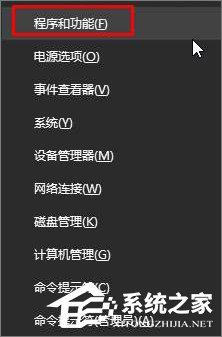
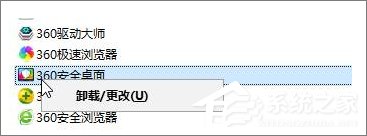
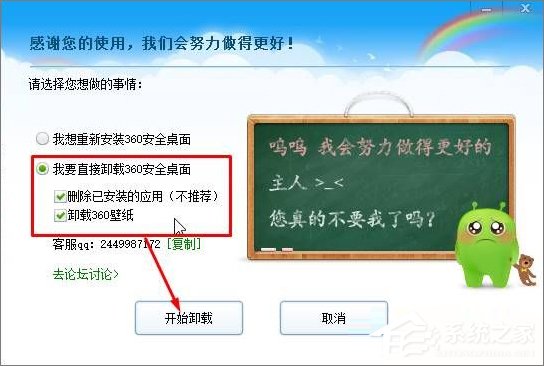

Win10卸载360安全桌面的操作方法:
1、按下“Win+X”组合键打开快捷菜单,点击“程序和功能”选项;
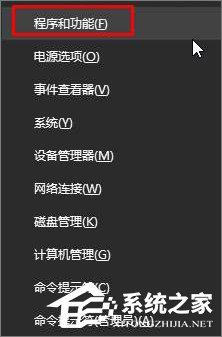
2、找到360安全桌面,单击右键,点击【卸载/更改】;
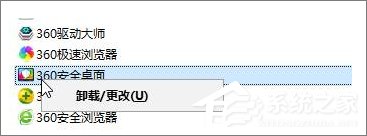
3、一定要点击“我要直接卸载360安全桌面”然后再点击【开始卸载】即可将其卸载了。
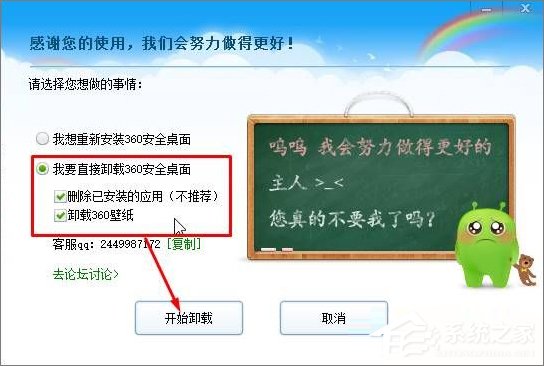
注:卸载该桌面的时候,第三步是重点,必须要选中【我要直接卸载360安全桌面】才可以。
关于win10系统无法卸载360安全桌面的解决方法就给大家介绍到这边了,有碰到一样情况的用户们可以采取上面的方法来处理,小编会竭尽所能把大家想知道的电脑知识分享开来。
相关教程推荐
- 2021-12-17 win7能再还原到win10吗,win10变成win7怎么还原
- 2021-12-13 win7怎么调整屏幕亮度,win7怎么调整屏幕亮度电脑
- 2021-11-26 win7笔记本如何开热点,win7电脑热点怎么开
- 2021-11-25 360如何重装系统win7,360如何重装系统能将32改成
- 2021-12-13 win7未能显示安全选项,win7没有安全模式选项
- 2021-11-19 联想天逸5060装win7,联想天逸310装win7
- 2021-07-25 win7无法禁用触摸板,win7关闭触摸板没有禁用选项
- 2021-07-25 win7卡在欢迎界面转圈,win7欢迎界面一直转圈
- 2021-11-12 gta5一直在载入中win7,win7玩不了gta5
- 2021-09-16 win7一直卡在还原更改,win7一直卡在还原更改怎么
热门教程